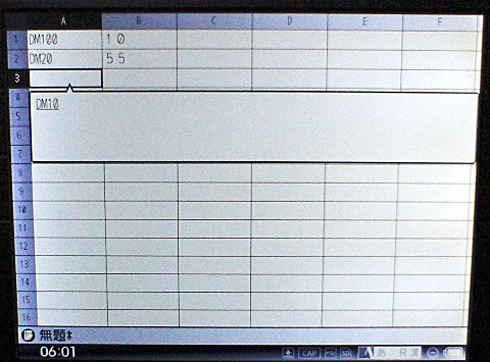これで「ポメラ」と言えるのか? DM100を早速使ってみた(1/2 ページ)
二つ折りは不採用、Bluetooth対応――前モデルから大幅な変化を遂げた新ポメラ「DM100」をキングジムの社員が使ってみました。
皆さんこんにちは。キングジム、ファイリング研究室コンサルタントの野原です。
ファイリングがうまくなっていくと、仕事が見通せるようになっていきます。仕事が見通せると「どこに無駄があるのか、どういうツールが自分の仕事を本当に改善してくれるのかを見極められるようになる」というのが私の考えです。
さて今回は、11月8日に発表した新しいポメラ「DM100」を使ってみました。一体どんなマシンなのか、楽しみです。
新ポメラ「DM100」発表会の記事はこちら
折り畳みキーボードを廃した新しいデザイン
DM100の最大の特徴、それはトレードマークだった折り畳み式のキーボードを潔く止めてしまったことではないでしょうか。これによりDM100は今までにない薄さを実現していますが、本体は大きくなってしまいました。
本体サイズは263×24.6×118.5ミリ(幅×高さ×奥行き 突起部含まず)、重さ約399グラム(電池含まず)。DM20(145×33×100ミリ)と比較すると体積比でDM20が478500立方ミリメートル、DM100が766611.3立方ミリメートルです。
サイズはこの変化が受け入れ難いか歓迎されるかは、利用される皆さんのワークスタイルや使用環境によって大きく異なることでしょう。
本体サイズが大きくなったとはいえ、悪いことばかりではありません。今まで「DM5」「DM10」「DM20」のような形だとかばんの下に埋もれてしまうので嫌だ、という理由で敬遠していた人たちに受け入れられる可能性はあります。薄いので出し入れもしやすく、ある程度の大きさがあるのでかばんの中で遊ばず、収納したときのままの位置にいてくれるのです。
下の写真はDM100をA4用紙の上に左下に端を合わせて置いている状態です。
本体が大きくなったおかげでできた画面脇のスペースには6つのボタン(=サイドキー)が並んでいます。新しく国語、英和、和英辞書を内蔵し、それらにダイレクトにアクセスできます。うろ覚えの言葉などでこの使い方で正しかったんだっけ……? と不安になったときなど、編集中に対象となる文字を選択して「国語」と書かれたサイドキーを押せば調べられるので便利です。
辞書は株式会社大修館書店の「明鏡国語辞典MX」「ジーニアス英和辞典MX」「ジーニアス和英辞典MX」の3種類が入っています。
画面にはバックライトも付き、夜の車の中や機内など暗い場所での作業も不自由なく操作できるようになりました。さらにBluetoothを搭載したことで、iPhoneのキーボードとしても、PCへのファイル転送としても使えます(下の写真はファイル転送を行うためのペアリングをしているところです)。
表形式の入力ができるようになったのも大きな変化です。カンマ区切りのCSVファイルとして保存でき、拡張子も「.csv」になっています。QRコードに変換することもできますが、そのときはカンマ区切りとダブルクォーテーションで囲まれたテキストになるので、メモ帳などに貼り付けた後に拡張子を手作業で変更する必要があります。
入力内容が「商品名、個数、金額……」となる場合や、あらかじめExcelにコピーするつもりのテキストは表形式で作成した方が入力も再利用もラクです(出力はCSV形式)。
サイドキーにより、カレンダーやQRコードへのアクセス性が良くなったのもこれまでの機種から便利になった点です。
iPhoneユーザーは専用のポメラアプリがあるのでQRコードを介してiPhoneに転送して、メールで送るのが圧倒的に便利。専用アプリを使えば、複数のQRコードになっても認識するしたらすぐ次のコードを表示し、全部を読み取ってアプリ内でつなげて1つのテキストにしてくれます。
Androidユーザーからするとうらやましい限りです。写真はAndroidを使っていますが(アプリは「Goggles」)これだとQRコードが複数に及ぶ場合、
(1)QRコードリーダーアプリを起動して読み取り
(2)それをクリップボードに貼ってQRコードアプリをいったん終了し
(3)テキストエディタのアプリを起動してクリップボードから貼り付け
(4)またQRコードアプリを起動して2つ目のQRコードを読み取って終了させ
(5)テキストエディタアプリをまた起動してさっきの続きに貼り付け
(6)またQRコードアプリを起動し
……ということをQRコードの数だけやらなければなりません。これはさすがに面倒ですが、キングジムの専用アプリならそう言うことなく次々と読み取れるわけです。
アイティメディアからのお知らせ
人気記事ランキング
- セールスフォースが“まさかの回答” AIエージェント、「いくらが適正価格か」問題が勃発
- 「フリーWi-Fiは使うな」 一見真実に思える“安全神話”はもう時代遅れ
- ランサム被害の8割超が復旧失敗 浮き彫りになったバックアップ運用の欠陥
- AIはERPを駆逐するのか? 第三者保守ベンダーが主張する「ERPパッケージという概念の終焉」
- 7-Zipに深刻な脆弱性 旧バージョンは早急なアップデートを
- 三菱UFJ銀行もサイバーセキュリティの合弁会社を設立へ GMOイエラエらと
- フィッシングフレームワークで多要素認証を回避 DNS分析で分かった攻撃の詳細
- 日本企業のフィジカルAI実装は進むか ソフトバンクと安川電機が協業
- サイバー戦争は認知空間が主戦場に? 「詐欺被害額が1年で倍増」を招いた裏事情
- 生成AIの次に来るのは「フィジカルAI」 NVIDIAが語る、普及に向けた「4つの壁」


 初代ポメラ「DM10」
初代ポメラ「DM10」